
Nguyên nhân điện thoại Samsung bị đen màn hình và cách khắc phục
Trong quá trình sử dụng, đôi khi người dùng vẫn gặp phải tình trạng điện thoại Samsung như S23 Ultra 5G 512GB bị đen màn hình và không biết cách xử lý như thế nào. Đừng lo lắng, bài viết dưới đây của Siêu Thị Điện Máy - Nội Thất Chợ Lớn sẽ giúp bạn khắc phục tình trạng này. Cùng theo dõi nhé!

Nguyên nhân điện thoại Samsung bị đen màn hình và cách khắc phục
Nhằm đem những trải nghiệm đẳng cấp đến cho người dùng, Samsung đã liên tiếp tung ra thị trường nhiều sản phẩm chất lượng như Galaxy S23, Galaxy S23 Plus, Galaxy S23 Ultra, Galaxy Z Fold5,...
Tuy nổi tiếng với những chiếc Smartphone Galaxy S có độ bền vượt trội nhưng dựa trên tần suất sử dụng cũng như các nguyên nhân chủ quan, người dùng đôi khi sẽ gặp phải tình trạng điện thoại Samsung bị đen màn hình. Theo đó, tình trạng này có thể xảy ra bởi nhiều nguyên nhân khác nhau như điện thoại sập nguồn vì pin yếu/hết pin/chai pin, xảy ra xung đột giữa các phần mềm không tương thích với nhau, up ROM, Root máy sai thao tác.

Điện thoại Samsung bị đen màn hình do nhiều nguyên nhân khác nhau
Trong quá trình sử dụng, người dùng đôi khi không cẩn thận khiến điện thoại bị va đập và thấm nước. Điều này được xem là nguyên nhân chủ yếu dẫn đến tình trạng Smartphone bị đen màn hình. Thêm vào đó, tình trạng này còn xảy ra do các yếu tố khác như tuổi thọ pin cao, hỏng IC,...
Dựa trên các nguyên nhân khiến điện thoại Samsung bị đen màn hình thì người dùng nên duy trì pin ở một mức giới hạn nào đó và cắm sạc trước khi sập nguồn. Đồng thời, bạn phải cẩn thận hơn trong quá trình sử dụng điện thoại cũng như không để màn hình tiếp xúc với các vật nặng, sắt nhọn hoặc rơi xuống nước.
Khi điện thoại Samsung có dấu hiệu bị đen màn hình, người dùng cần khởi động lại máy một cách nhanh chóng. Nếu nguyên nhân dẫn đến tình trạng này là do lỗi xung đột phần mềm trên Android thì điện thoại của bạn sẽ trở lại bình thường sau khi hoàn tất quá trình khởi động lại.
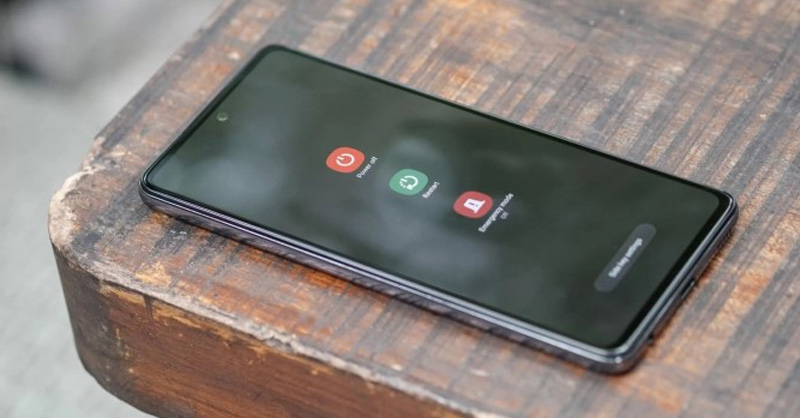
Khởi động lại điện thoại Samsung để khắc phục tình trạng màn hình bị đen
Thông thường, cách xử lý đơn giản nhất khi điện thoại Samsung bị đen màn hình là cắm sạc điện thoại trong vòng 10 - 15 phút và khởi động lại. Nếu thấy điện thoại có dấu hiệu trở lại bình thường thì điều này đồng nghĩa với việc, chiếc Smartphone của bạn đã bị hết pin.

Sạc điện thoại Samsung và khởi động lại khi màn hình bị đen
Trong quá trình sử dụng, người dùng có thể bất cẩn làm va đập, rơi vỡ khiến màn hình bị hư hỏng, từ đó làm cho màn hình điện thoại Samsung bị đen. Trong trường hợp này, bạn cần nhanh chóng mang điện thoại chính hãng đến các trung sửa chữa uy tín để thay mới màn hình trước khi phát sinh thêm những lỗi không mong muốn khác.

Thay mới màn hình trong trường hợp điện thoại bị vỡ màn hình
Nếu màn hình điện thoại bị đen không phải do rơi vỡ hay va đập mà là do lỗi bộ phận IC thì người dùng nên mang nó đến những trung tâm sửa chữa chuyên dụng. Trong trường hợp IC cũ bị hỏng quá nặng, bạn cần tiến hành thay mới IC để đảm bảo máy được vận hành một cách an toàn và hiệu quả.

Thay IC hiển thị để khắc phục tình trạng màn hình điện thoại Samsung bị đen
Chạy phần mềm cho điện thoại Samsung là một trong những phương pháp thường được sử dụng nhằm khắc phục tình trạng màn hình bị đen. Quá trình này đòi hỏi chuyên môn cao cũng như được diễn ra với nhiều thao tác rườm rà nên người dùng cần mang đến trung tâm sửa chữa chuyên dụng thay vì tự thực hiện tại nhà.

Chạy lại phần mềm cho điện thoại Samsung khi màn hình bị đen
Trước khi khôi phục cài đặt gốc cho điện thoại, người dùng cần ghi nhớ tài khoản Samsung (Samsung Account), Gmail. Ở trạng thái mặc định, tất cả dữ liệu, ứng dụng đang có trên điện thoại sẽ bị xóa hoàn toàn và bạn phải cài đặt lại chúng sau khi hoàn tất quá trình này.
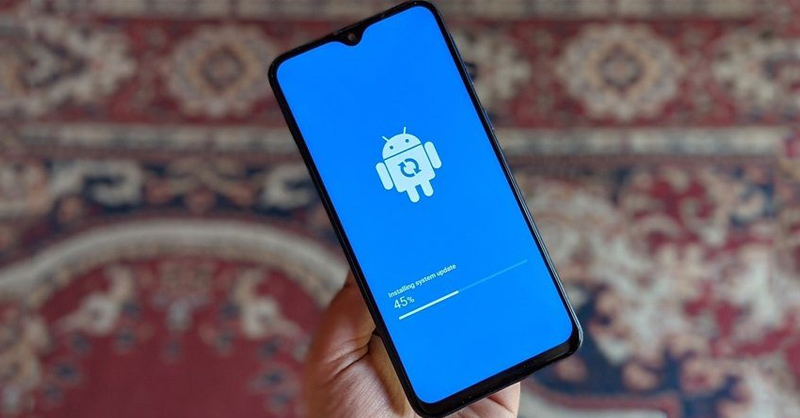
Khôi phục cài đặt gốc để đưa điện thoại về trạng thái mặc định
Để khôi phục cài đặt gốc, người dùng cần thực hiện theo các thao tác dưới đây:
Bước 1: Nhấn giữ cùng lúc nút Nguồn + Home + Giảm âm lượng cho đến khi màn hình xuất hiện dòng chữ Recovery.
Bước 2: Sử dụng phím Giảm âm lượng để di chuyển đến mục Wipe data/ factory reset > Nhấn phím Nguồn để chọn.
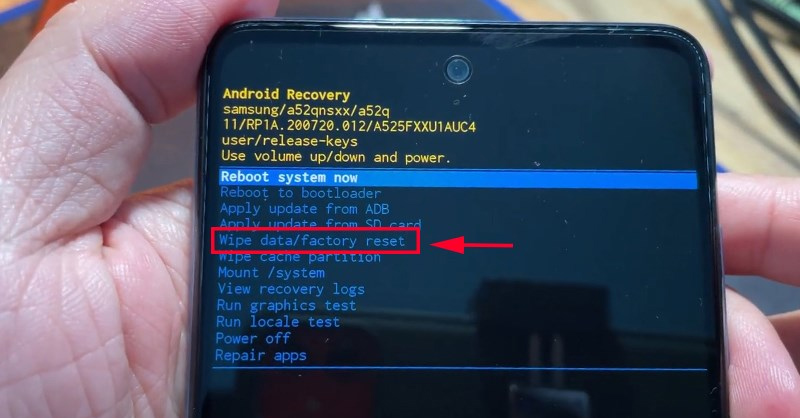
Nhấn phím Nguồn để chọn Wipe data/ factory reset trên điện thoại Samsung
Bước 3: Sử dụng phím Giảm âm lượng và phím Nguồn để chọn Yes, Delete all data user.
Bước 4: Chọn mục Reboot system now bằng cách sử dụng phím Giảm âm lượng và phím Nguồn > Khởi động lại điện thoại.
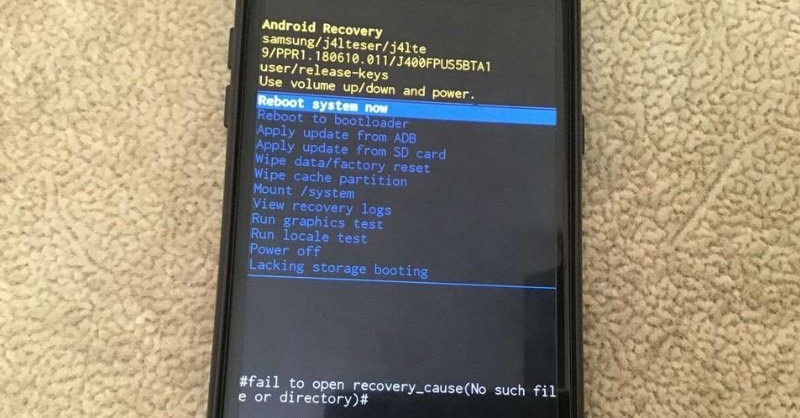
Dùng phím Giảm âm lượng và phím Nguồn để chọn Reboot system now
Sau khi tìm hiểu về nguyên nhân điện thoại Samsung bị đen màn hình và cách khắc phục, hy vọng người dùng sẽ sử dụng chiếc Smartphone của mình một cách hiệu quả hơn. Để đọc thêm những bài viết hấp dẫn khác, đừng quên truy cập vào chuyên mục kinh nghiệm mua sắm của Siêu Thị Điện Máy - Nội Thất Chợ Lớn ngay hôm nay nhé!
Link nội dung: https://pmil.edu.vn/cach-sua-dien-thoai-samsung-bi-den-man-hinh-a45863.html